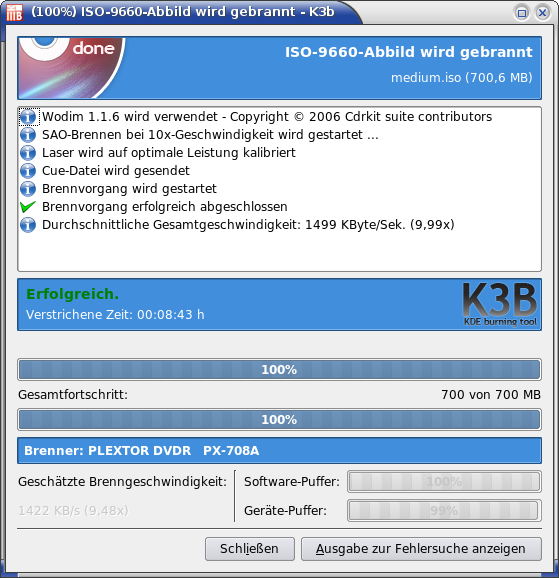|
|
|
| Fehlerkorrektur-Daten auf dem Datenträger ablegen |
 |
| Durchführen |
dvdisaster ist ein Spezialist für das Arbeiten mit Fehlerkorrektur-Daten und das
Lesen von defekten Datenträgern. Das Brennen von Dateien auf einen Datenträger ist,
einschließlich der Erzeugung des zugehörigen Abbildes, eine ganz andere und ebenso
komplexe Angelegenheit. Für diese Aufgabe wollen wir in dvdisaster nicht das Rad
neu erfinden, sondern die vorhandene Brennsoftware weiterverwenden, die Sie mit Ihrem
Brenner erhalten oder dazugekauft haben.

 |
|
Erstellen Sie ein ISO-Abbild mit Ihrer Brennsoftware.
Wählen Sie in der Brennsoftware die Dateien aus,
die Sie auf den Datenträger brennen möchten.
Starten Sie den Brennvorgang jedoch noch nicht, sondern erzeugen
Sie zunächst ein ISO-Abbild auf der Festplatte.
Klicken Sie auf das Bild zur linken Seite um ein
ausführliches Beispiel einzublenden.
|

 |
|
Arbeiten Sie mit dvdisaster weiter, sobald
Sie das Abbild haben.
Vergewissern Sie sich zunächst, daß dvdisaster wie in den
Grundeinstellungen beschrieben konfiguriert ist.
|

 |
|
Wählen Sie in dvdisaster die Abbild-Datei aus,
die Sie eben mit Ihrer Brennsoftware erzeugt haben. |

 |
|
Erweitern Sie das Abbild mit Fehlerkorrektur-Daten durch
Klicken auf den "Erzeugen"-Knopf. |


| |
Beobachten Sie den Fortschritt des Vorgangs.
Je nach der Größe des Abbild und dem noch verfügbaren freien Platz kann
die Erstellung der Fehlerkorrektur-Daten eine Weile dauern. Für die
Bearbeitung eines DVD-Abbildes mit 20-30% freiem Platz müssen Sie auf einem
aktuellen Rechner ca. 5-10 Minuten einplanen.
|


| |
Hinweis: dvdisaster erzeugt kein neues Abbild, sondern das vorhandene wird
durch die Fehlerkorrektur-Daten vergrößert. Wenn Sie das Abbild vorher und nachher
im Dateimanager betrachten, sehen Sie wie sich die Größe des Abbild verändert.
|
 |
|
Schreiben Sie das erweiterte ISO-Abbild auf den Datenträger.
Wählen Sie in der Brennsoftware das eben erweiterte Abbild aus und führen Sie
den Brennvorgang durch. Klicken Sie auf das Bild zur linken Seite um ein
ausführliches Beispiel einzublenden.
|
Ausführliches Beispiel: ISO-Abbild auf den Datenträger schreiben.
|
Schreiben des Abbilds auswählen.
Rufen sie zunächst Ihr Brennprogramm wieder auf. Wechseln Sie in die Betriebsart
des Programms, mit der Sie ein bereits auf der Festplatte vorliegendes Abbild
brennen können.
In K3b: Klicken Sie auf die weiß hervorgehobene
Schaltfläche ("ISO-Abbild auf CD brennen...") im unteren Bereich des Fensters, das sich nach
dem Programmstart öffnet.
|
| Schreiben des Abbilds auswählen |
 |
|
|
Abbild-Datei auswählen.
Wählen Sie die Abbild-Datei aus, die Sie eben mit dvdisaster um Fehlerkorrektur-Daten erweitert
haben.
In K3b: Verwenden Sie das grün markierte Bedienfeld um den Namen der Abbild-Datei auszuwählen
oder direkt einzugeben.
|
| Abbild-Datei auswählen |
 |
|
|
Weitere Einstellungen.
Stellen Sie als Brennmodus "DAO" ("disk at once", Datenträger in einem Durchgang beschreiben) ein,
sofern Ihr Brenner dies unterstützt. Dies verbessert die Kompatibilität des Datenträgers mit
der Fehlerkorrektur. Dadurch wird außerdem verhindert, daß später noch weitere Sitzungen an den
Datenträger angehängt werden, wodurch die Fehlerkorrekur-Daten zerstört würden.
In K3b: Wählen Sie "DAO" in dem gelb markierten Bedienfeld.
|
| Weitere Einstellungen |
 |
|
|
Datenträger schreiben.
Beginnen Sie nun den Schreibvorgang.
In K3b: Klicken Sie auf den "Start"-Knopf in dem Fenster aus dem vorherigen Bildschirmfoto.
|
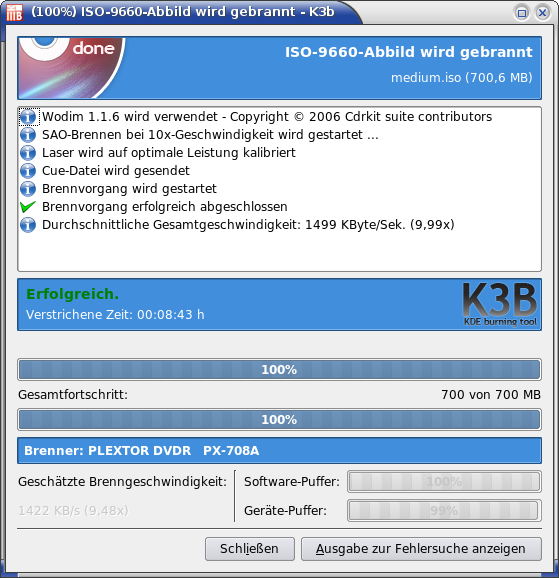
|
| Bildschirmfoto: Datenträger schreiben |
 |
|
Fertig! Sie haben jetzt eine mit Fehlerkorrektur-Daten abgesicherte CD erstellt. |
Verwandte Informationen
|